Tras el lanzamiento de la versión beta de iOS 17 para desarrolladores en junio, Apple ahora ha lanzado una versión beta pública para cualquier persona interesada en probar el nuevo software antes del lanzamiento oficial este otoño. Pero si planea instalar iOS 17 o iPadOS 17 beta en su iPhone o iPad, asegúrese de archivar una copia de seguridad de su dispositivo con iOS 16 para una posible versión anterior.
Como sabrá, el software beta no está terminado y puede tener muchos errores. Es por eso que siempre es importante tener una copia de seguridad de todos sus datos en caso de que necesite restaurar su iPhone o iPad a una versión estable de iOS. Sin embargo, hay algunas cosas a tener en cuenta.
La forma más conveniente de hacer una copia de seguridad de sus datos es probablemente a través de iCloud. Sin embargo, iCloud sobrescribe automáticamente su copia de seguridad anterior con la nueva, lo que significa que incluso si realiza una copia de seguridad de un dispositivo en iOS 16, eventualmente se sobrescribirá con una nueva copia de seguridad con datos de iOS 17. Esto no es bueno para los usuarios que pueden necesitar cambiar a una versión anterior de iOS.
Hay una manera de archivar una copia de seguridad de un dispositivo iOS para situaciones como esta. Sin embargo, requiere el uso de una Mac o PC. Antes de seguir los pasos a continuación, asegúrese de que su Mac esté ejecutando la última versión de macOS. Si tiene una PC con Windows, asegúrese de instalar la última versión de iTunes o Apple Devices Preview.
Aquí se explica cómo archivar una copia de seguridad de su dispositivo iOS
Conecte su iPhone o iPad a una Mac o PC a través de USB.
Encuentre su dispositivo en Finder (macOS), iTunes o la aplicación Apple Devices (Windows).
Es posible que deba configurar su computadora como confiable en su iPhone o iPad ingresando su contraseña de bloqueo de pantalla.
Haga clic en el botón Hacer copia de seguridad ahora.
Es posible que se le pida que cree una contraseña para cifrar su copia de seguridad. Se requiere una contraseña para hacer una copia de seguridad de las contraseñas y los datos de la aplicación Salud.
Espere hasta que se complete la copia de seguridad. Puede tomar un tiempo, dependiendo de la cantidad de datos que tenga en su dispositivo.
Haga clic en el botón Administrar copias de seguridad.
Seleccione la copia de seguridad más reciente de la lista, haga clic derecho sobre ella y elija Archivar.

Siguiendo estos pasos, su Mac o PC mantendrá esa copia de seguridad archivada. Incluso si realiza una copia de seguridad más reciente más tarde, la copia de seguridad archivada permanecerá intacta.
Bajar de categoría con una copia de seguridad archivada
Si finalmente cambia de iOS 17 a iOS 16, su computadora le preguntará si desea configurar su iPhone o iPad como nuevo o restaurar datos desde una copia de seguridad. Seleccione la opción Restaurar desde copia de seguridad y luego elija la copia de seguridad archivada con datos de iOS 16. Eso es importante porque no puede restaurar una copia de seguridad de iOS 17 en un dispositivo con iOS 16.
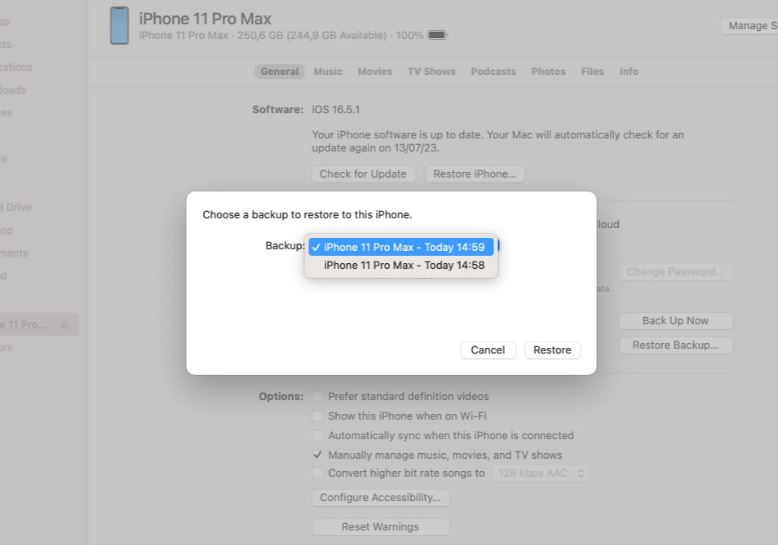
Para degradar el software de un iPhone o iPad, también debe conectarlo a una computadora y luego ponerlo en modo de recuperación. Puede encontrar más detalles sobre cómo cambiar a una versión estable de iOS en el sitio web de Apple.
Si tiene problemas para conectar su iPhone o iPad con iOS 17 beta a su Mac con macOS Ventura, intente descargar e instalar «Device Support for macOS 14 beta» desde el sitio web de Apple Developer.






